本教程适用版本:WPS 365 点击免费使用
我们在日常工作中,制作一份精美的PPT演示文稿是很重要的一项技能。我们在浏览其他PPT模板时,会发现这些精美的PPT动态背景让PPT活起来了。那么,PPT动态背景是怎样制作出来的呢?今天,小编就教各位制作PPT动态背景的小技巧,大家一起来学习吧!
首先,打开我们需要处理的PPT演示文稿,任意选中一张幻灯片;
 >>免费升级到企业版,赠超大存储空间
然后,单击鼠标右键,选中【设置背景格式】功能;
>>免费升级到企业版,赠超大存储空间
然后,单击鼠标右键,选中【设置背景格式】功能;
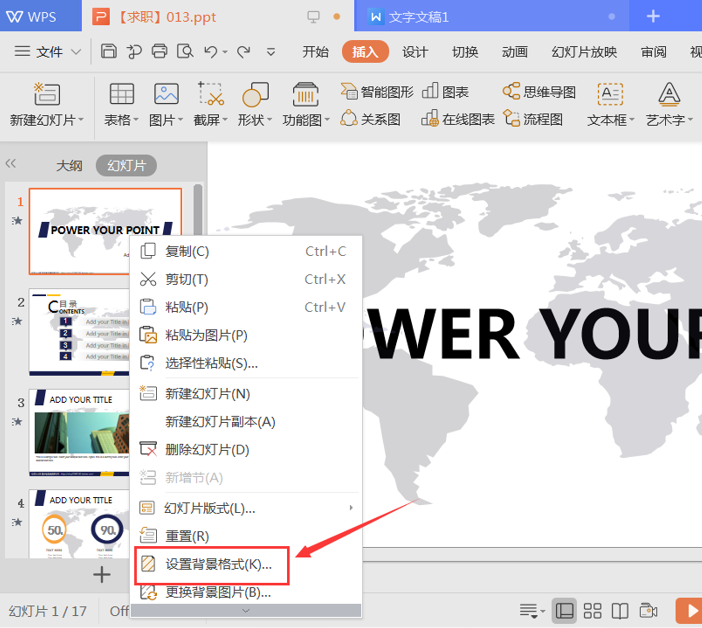 >>免费升级到企业版,赠超大存储空间
在右侧弹出的对象属性面板,选择【图片或纹理填充】,在【图片填充】处选择我们已经准备好的动态背景图,然后点击【全部应用】;
>>免费升级到企业版,赠超大存储空间
在右侧弹出的对象属性面板,选择【图片或纹理填充】,在【图片填充】处选择我们已经准备好的动态背景图,然后点击【全部应用】;
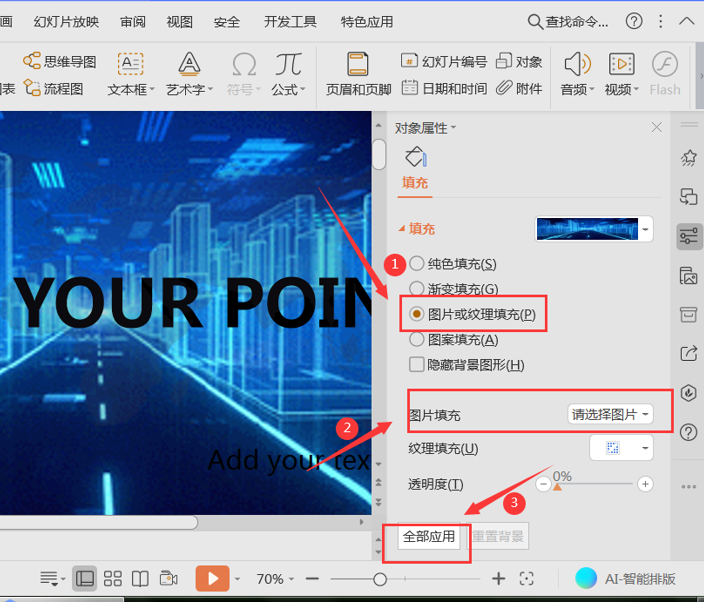 >>免费升级到企业版,赠超大存储空间
随后,单击菜单栏的【动画】选项;
>>免费升级到企业版,赠超大存储空间
随后,单击菜单栏的【动画】选项;
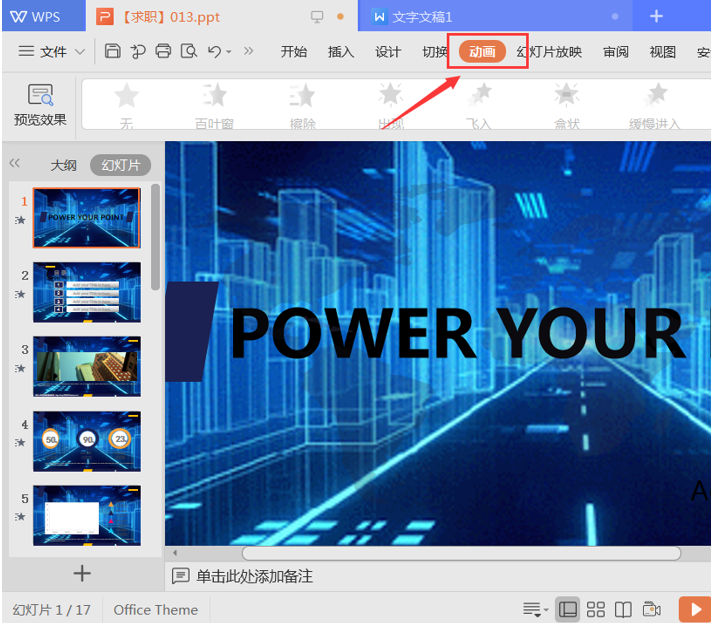 >>免费升级到企业版,赠超大存储空间
接着,选择【动画】项下的【自定义动画】功能,在弹出的自定义动画面板,根据我们的需要对动态背景效果进行设置即可:
>>免费升级到企业版,赠超大存储空间
接着,选择【动画】项下的【自定义动画】功能,在弹出的自定义动画面板,根据我们的需要对动态背景效果进行设置即可:
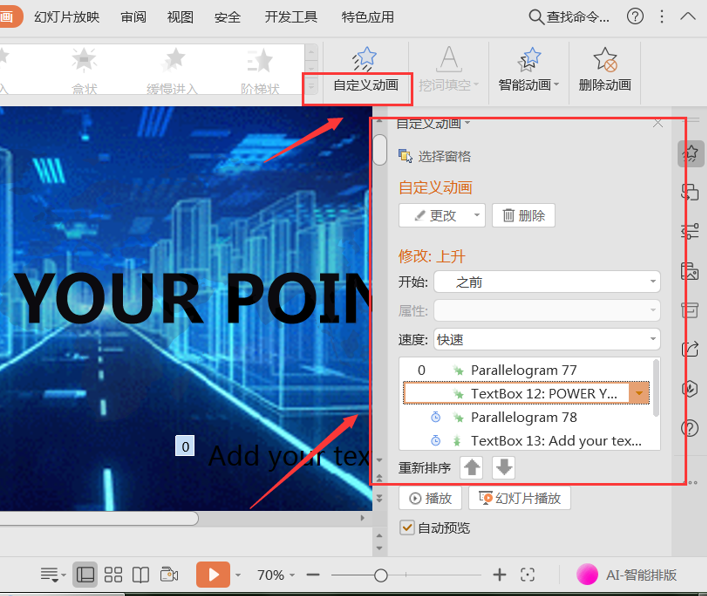 >>免费升级到企业版,赠超大存储空间
最后,我们选择菜单栏的【幻灯片放映】选项,就可以看到幻灯的背景已经可以动起来了:
>>免费升级到企业版,赠超大存储空间
最后,我们选择菜单栏的【幻灯片放映】选项,就可以看到幻灯的背景已经可以动起来了:
 >>免费升级到企业版,赠超大存储空间
那么,在PPT演示技巧中,制作PPT动态背景的操作方法,是不是非常简单呢,你学会了吗?
>>免费升级到企业版,赠超大存储空间
那么,在PPT演示技巧中,制作PPT动态背景的操作方法,是不是非常简单呢,你学会了吗?

